Différences
Ci-dessous, les différences entre deux révisions de la page.
| Les deux révisions précédentes Révision précédente Prochaine révision | Révision précédente Prochaine révision Les deux révisions suivantes | ||
|
wikitips [2020/05/07 11:42] superadmin |
wikitips [2020/05/07 12:03] superadmin |
||
|---|---|---|---|
| Ligne 36: | Ligne 36: | ||
| connaît la syntaxe ! | connaît la syntaxe ! | ||
| </code> | </code> | ||
| + | |||
| + | ---- | ||
| ===== Bandeau des dernières pages modifiées ===== | ===== Bandeau des dernières pages modifiées ===== | ||
| Ligne 49: | Ligne 51: | ||
| Et entrez le nombre de pages que vous voulez voir s'afficher au maximum dans "breadcrumbs / Nombre de traces à afficher. 0 désactive cette fonctionnalité.". Il est actuellement sur 0 pour retirer le bandeau. | Et entrez le nombre de pages que vous voulez voir s'afficher au maximum dans "breadcrumbs / Nombre de traces à afficher. 0 désactive cette fonctionnalité.". Il est actuellement sur 0 pour retirer le bandeau. | ||
| + | ---- | ||
| ===== Updates check ===== | ===== Updates check ===== | ||
| Ligne 62: | Ligne 65: | ||
| **Il faut garder à l'esprit que ne pas updater le dokuwiki et ses plugins peut contribuer à des dysfonctionnements. Il faudra y penser si des bugs apparaissent.** | **Il faut garder à l'esprit que ne pas updater le dokuwiki et ses plugins peut contribuer à des dysfonctionnements. Il faudra y penser si des bugs apparaissent.** | ||
| + | ---- | ||
| ===== Table des matières ===== | ===== Table des matières ===== | ||
| Ligne 79: | Ligne 83: | ||
| On peut apparemment aussi ajouter un fichier userscript.js dans le dossier de configuration du wiki selon [[https://www.dokuwiki.org/fr:tips:table_des_matieres_repliee_par_defaut|cette méthode]]. Je l'ai fait, mais ça n'a pas fonctionné. | On peut apparemment aussi ajouter un fichier userscript.js dans le dossier de configuration du wiki selon [[https://www.dokuwiki.org/fr:tips:table_des_matieres_repliee_par_defaut|cette méthode]]. Je l'ai fait, mais ça n'a pas fonctionné. | ||
| + | ---- | ||
| ===== Modifier le footer du DokuWiki ===== | ===== Modifier le footer du DokuWiki ===== | ||
| Ligne 91: | Ligne 96: | ||
| Source : [[https://www.inmotionhosting.com/support/edu/dokuwiki/change-dokuwiki-appearance/removing-footer-buttons-text|inmotionhosting.com]] | Source : [[https://www.inmotionhosting.com/support/edu/dokuwiki/change-dokuwiki-appearance/removing-footer-buttons-text|inmotionhosting.com]] | ||
| + | |||
| + | ---- | ||
| ===== Modifier le header du DokuWiki ===== | ===== Modifier le header du DokuWiki ===== | ||
| Ligne 101: | Ligne 108: | ||
| C'est ce fichier tpl_header.php qu'il faut modifier directement. A faire avec précaution. | C'est ce fichier tpl_header.php qu'il faut modifier directement. A faire avec précaution. | ||
| - | J'ai retiré le logo et j'ai rajouté à la main "toolbox", en plus du titre qui est en dessous, modifiable dans le gestionnaire de configuration, dans les premières lignes de la page. | ||
| Source : [[https://www.inmotionhosting.com/support/edu/dokuwiki/change-dokuwiki-appearance/removing-footer-buttons-text|inmotionhosting.com]] | Source : [[https://www.inmotionhosting.com/support/edu/dokuwiki/change-dokuwiki-appearance/removing-footer-buttons-text|inmotionhosting.com]] | ||
| + | |||
| + | |||
| + | ---- | ||
| ===== Modifier la direction des liens ===== | ===== Modifier la direction des liens ===== | ||
| Ligne 119: | Ligne 128: | ||
| * Ecrire "_blank" pour qu'ils s'ouvrent dans une nouvelle fenêtre / onglet | * Ecrire "_blank" pour qu'ils s'ouvrent dans une nouvelle fenêtre / onglet | ||
| + | ---- | ||
| ===== Accès au wiki pour les personnes non-identifiées ===== | ===== Accès au wiki pour les personnes non-identifiées ===== | ||
| Ligne 131: | Ligne 141: | ||
| Source : [[https://www.dokuwiki.org/acl|dokuwiki.org]] | Source : [[https://www.dokuwiki.org/acl|dokuwiki.org]] | ||
| + | ---- | ||
| ===== Cacher du contenu ===== | ===== Cacher du contenu ===== | ||
| Ligne 145: | Ligne 156: | ||
| Par exemple, ceci est un texte visible uniquement par les administrateurs. | Par exemple, ceci est un texte visible uniquement par les administrateurs. | ||
| </nodisp> | </nodisp> | ||
| + | |||
| + | ---- | ||
| ===== Ajouter une vidéo ===== | ===== Ajouter une vidéo ===== | ||
| - | Pour ajouter une vidéo, il faut utiliser la syntaxe suivante : | + | J'ai installé le plugin iFrame qui permet d'intégrer une vidéo directement dans la page du docuwiki. Pour ce faire, il faut utiliser la syntaxe suivante : |
| <code> | <code> | ||
| Ligne 157: | Ligne 170: | ||
| {{url>https://www.youtube.com/embed/1ir9Cwl9UNY|A funny video}} | {{url>https://www.youtube.com/embed/1ir9Cwl9UNY|A funny video}} | ||
| + | Source : [[https://www.dokuwiki.org/plugin:iframe]] | ||
| - | ===== Liens des images ===== | ||
| - | Lorsqu'on veut intégrer une image, il y a plusieurs actions possibles au clic : | + | ---- |
| - | * Redirection vers l'image originale avec ses métadonnées (comportement standart) | + | ===== Ajouter une image cliquable ===== |
| + | |||
| + | Lorsqu'on veut intégrer une image, il y a plusieurs comportements possibles au clic : | ||
| + | |||
| + | * **Redirection vers l'image originale avec ses métadonnées** | ||
| C'est le comportement standart donc la syntaxe est la plus simple : | C'est le comportement standart donc la syntaxe est la plus simple : | ||
| <code> {{test.png}} </code> | <code> {{test.png}} </code> | ||
| - | * Redirection vers l'image originale seule | + | {{test.png}} |
| - | * Aucune action | + | |
| + | * **Redirection vers l'image originale seule** | ||
| + | |||
| + | Il suffit de rajouter ?direct à la suite du lien comme ceci : | ||
| + | |||
| + | <code> {{test.png?direct}} </code> | ||
| + | |||
| + | {{test.png?direct}} | ||
| + | |||
| + | * **Aucune action** | ||
| + | |||
| + | Il suffit de rajouter ?direct à la suite du lien comme ceci : | ||
| + | |||
| + | <code> {{test.png?nolink}} </code> | ||
| + | |||
| + | {{test.png?nolink}} | ||
| + | |||
| + | * **Redirection vers une autre page** | ||
| + | |||
| + | Il faut utiliser la syntaxe classique d'un lien et mettre le lien de l'image là où on met habituellement le titre, comme ceci : | ||
| + | |||
| + | <code> [[http://www.google.com|{{test.png}}]] </code> | ||
| + | |||
| + | [[http://www.google.com|{{test.png}}]] | ||
| + | |||
| + | ---- | ||
| + | |||
| + | ===== Redimensionner une image ===== | ||
| + | |||
| + | Lorsqu'on veut redimensionner une image, il suffit d'ajouter à la suite du lien ?X, X étant le nombre de pixels de largeur qu'on souhaite : | ||
| + | |||
| + | <code> {{test.png?50}} </code> | ||
| + | |||
| + | {{test.png?50}} | ||
| + | |||
| + | Si on veut en plus mettre un lien, il suffit de mettre les deux à la suite séparés par un & comme ceci : | ||
| + | |||
| + | <code> {{test.png?nolink&50}} </code> | ||
| + | |||
| + | {{test.png?nolink&50}} | ||
| + | Source : [[https://www.dokuwiki.org/fr:images]] | ||